Jak nagrywać rozgrywkę konsolową wszystkich najważniejszych wydarzeń bez karty przechwytującej?
Jeśli chcesz zostać profesjonalnym YouTuberem gier konsolowych, konieczne jest nagrywanie rozgrywki konsolowej o wysokiej jakości. Chociaż większość konsol, w tym Switch, PS4, Xbox itp., obsługuje nagrywanie rozgrywki za pomocą domyślnych rejestratorów ekranu, większość ma ograniczenia czasowe i ustawienia niskiej jakości. Co więcej, musisz wyodrębnić nagrania z konsoli za pomocą zewnętrznej karty SD. W związku z tym potrzebny jest profesjonalny rejestrator ekranu, aby nagrywać rozgrywkę konsolową z/bez karty przechwytującej. Czytaj dalej, aby poznać 4 sposoby nagrywania na konsoli i zapisywania nagrań na komputerze.
Lista przewodników
Profesjonalny sposób na nagrywanie rozgrywki konsolowej w wysokiej jakości Jak nagrywać rozgrywkę konsolową na Switchu, PS4, Xbox bez karty przechwytującej Często zadawane pytania dotyczące rozgrywki w konsoli nagrywania w systemie Windows/MacProfesjonalny sposób na nagrywanie rozgrywki konsolowej w wysokiej jakości
Switch rejestruje tylko ostatnie 30 sekund rozgrywki, a Xbox/PS4 obsługuje tylko nagrywanie rozgrywki na konsoli w ciągu 60 minut. W ten sposób, AnyRec Screen Recorder z profesjonalnym rejestratorem rozgrywki jest dla Ciebie najlepszy. Obsługuje konfigurowalne ustawienia wyjściowe, takie jak rozdzielczość 1080p i 60 klatek na sekundę, co pozwala zachować wysoką jakość. Co więcej, możesz użyć skrótów klawiszowych do rozpoczynania i wstrzymywania nagrań w dowolnym momencie, aby nagrać rozgrywkę konsolową ze wszystkimi najważniejszymi momentami.

Swobodnie nagrywaj rozgrywkę konsolową na pełnym ekranie lub w wybranym regionie.
Dostosuj ustawienia wyjściowe, w tym rozdzielczość, jakość, format i liczbę klatek na sekundę.
Konfigurowalne klawisze skrótu, które pomogą Ci rozpocząć i zatrzymać nagrywanie najciekawszych momentów w dowolnym momencie.
Dodatkowe funkcje, takie jak rysunki w czasie rzeczywistym, harmonogram zadań, nagrania historii itp.
100% bezpieczne
100% bezpieczne
Krok 1.Bezpłatne pobieranie i uruchamianie „AnyRec Screen Recorder” na komputerze z systemem Windows/Mac. Podłącz Switch/Xbox/PS4 do karty przechwytującej i kartę przechwytującą do komputera za pomocą dwóch kabli HDMI. Upewnij się, że karta przechwytująca obsługuje przesyłanie strumieniowe w rozdzielczości 1080p i 60 kl./s. Następnie kliknij przycisk „Rejestrator gier” w głównym interfejsie, aby nagrać rozgrywkę na konsoli.

Krok 2.Uruchom rozgrywkę na konsoli i naciśnij strzałkę „w dół”, aby wybrać ekran przechwytywania. Następnie możesz dostosować dźwięk systemowy i ustawienia mikrofonu. Możesz także włączyć funkcję redukcji szumów, aby poprawić jakość dźwięku.

Krok 3.Kliknij przycisk „Menu”, a następnie kliknij przycisk „Preferencje”. Następnie kliknij przycisk „Wyjście”, aby zmienić ustawienia. Następnie możesz ustawić ustawienia na „Jakość bezstratna” i szybkość klatek 60 kl./s, aby zapewnić wysoką jakość wydruku. Następnie kliknij przycisk „OK”, aby zapisać zmiany i kliknij przycisk „REC”, aby rozpocząć nagrywanie rozgrywki na konsoli.

Krok 4.W wyskakującym oknie możesz kliknąć przycisk „Zatrzymaj”, aby zakończyć nagrywanie rozgrywki na konsoli. Następnie wytnij niechciane części i kliknij przycisk „Zapisz”, aby wyeksportować nagranie rozgrywki na konsoli.

Jak nagrywać rozgrywkę konsolową na Switchu, PS4, Xbox bez karty przechwytującej
Jeśli nie chcesz używać karty przechwytywania, domyślny rejestrator ekranu na Switch, PS4 i Xbox może również pomóc w łatwym nagrywaniu rozgrywki na konsoli. Należy jednak pamiętać, że mają one ograniczenie czasowe i eksportują tylko nagrania o niskiej jakości. Poznaj szczegółowe kroki poniżej:
1. Jak nagrać rozgrywkę konsolową na Switchu z ostatnich 30 sekund?
Krok 1.Uruchom rozgrywkę na swoim Switchu. Gdy właśnie wyczyściłeś rozgrywkę lub doświadczyłeś pięknej scenerii, możesz nacisnąć przycisk przechwytywania, aby rozpocząć nagrywanie rozgrywki konsoli z ostatnich 30 sekund.
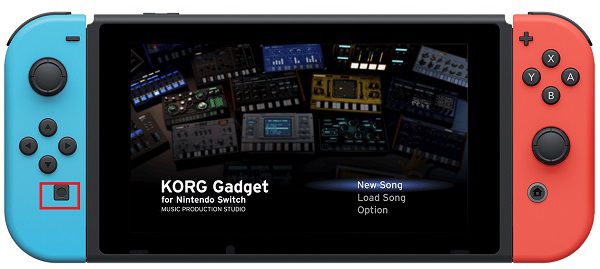
Krok 2.Wróć do głównego interfejsu Switcha i naciśnij przycisk „Album”, aby zobaczyć wszystkie nagrania. Następnie musisz użyć karty SD, aby skopiować nagrania na komputer.
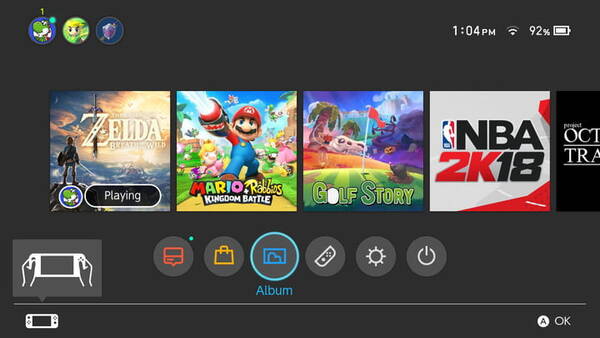
2. Jak nagrywać rozgrywkę konsolową na konsoli Xbox za pomocą Game DVR?
Krok 1.Uruchom grę na konsoli Xbox i naciśnij dwukrotnie przycisk „Xbox”, aby otworzyć okno przybornika. Naciśnij menu „Przyciągnij aplikację”, aby nacisnąć przycisk „DVR z gry”.
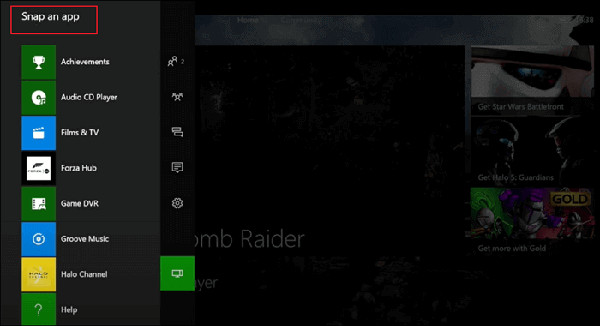
Krok 2.Istnieją dwa tryby nagrywania rozgrywki konsolowej na Xbox. Tryb „Zakończ klip teraz” zapisze ostatnie 30 sekund, a tryb „Rozpocznij nowy klip” pomoże Ci nagrywaj na Xbox od teraz.
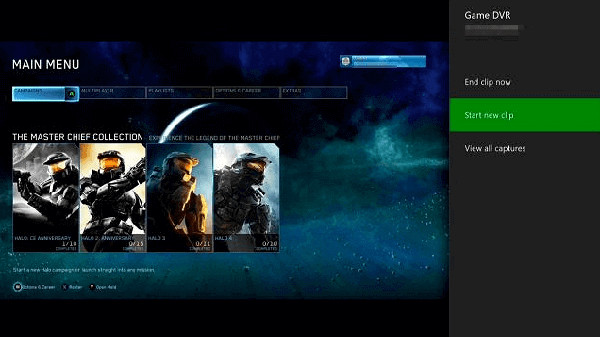
3. Jak nagrywać rozgrywkę konsolową na PS4/PS5?
Krok 1.Otwórz PS4/5 i najpierw naciśnij przycisk „Ustawienia”. Następnie naciśnij przycisk „Ustawienia udostępniania i transmisji” w „Udostępnij”. Tutaj możesz dostosować czas nagrywania rozgrywki konsolowej od 30 sekund do 60 minut.
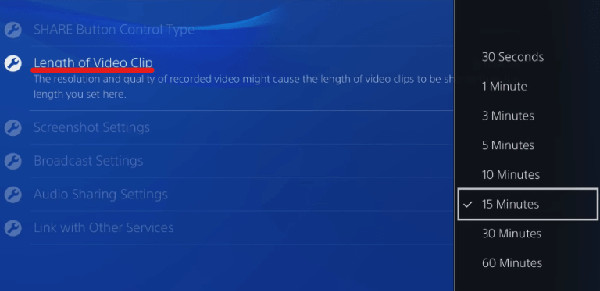
Krok 2.Następnie ponownie naciśnij przycisk „Zapisz klip wideo” w „Udostępnij”. Domyślnie zapisywane są ostatnie 15 minut. Na ekranie możesz zobaczyć komunikat „Klip wideo zapisany”.

Często zadawane pytania dotyczące rozgrywki w konsoli nagrywania w systemie Windows/Mac
-
1. Czy mogę nagrywać rozgrywkę konsoli w systemie Windows/Mac bez karty przechwytującej?
Nie, nie możesz. Ponieważ jeden monitor może łączyć się tylko z jedną konsolą, musisz mieć podłączoną oryginalną konsolę komputerową, aby nagrywać rozgrywkę konsoli. W ten sposób karta przechwytująca jest potrzebna do przesyłania strumieniowego rozgrywki na monitorze.
-
2. Jak nagrać rozgrywkę konsolową na Switchu dłużej niż 30 sekund?
Domyślny rejestrator ekranu nie może tego osiągnąć. Dlatego musisz polegać na profesjonalnych nagrywarkach ekranu w systemie Windows/Mac, aby nagrywać rozgrywkę konsolową bez ograniczeń czasowych. AnyRec Screen Recorder to jedno z najlepiej polecanych narzędzi dla Ciebie.
-
3. Jakie ustawienia powinienem dostosować, aby nagrywać rozgrywkę konsolową w wysokiej jakości?
Aby zachować wysoką jakość nagrań z rozgrywki, możesz dostosować rozdzielczość, liczbę klatek na sekundę i format wideo. Rozdzielczość jest ustalana przez rozmiar ekranu, np. 1080p lub 4K. Jeśli chodzi o liczbę klatek na sekundę, lepiej zachowaj 60 fps, aby zachować płynność.
Wniosek
Tutaj wiesz, jak nagrywać rozgrywkę konsolową z wysoką jakością. Czy chcesz nagrywaj na Switchu, Xbox lub PS4/5, możesz użyć domyślnego rejestratora ekranu, aby przechwycić rozgrywkę bez karty przechwytującej. Jednak maksymalny czas to 60 minut. Dlatego powinieneś użyć AnyRec Screen Recorder nagrywać całą rozgrywkę konsolową bez ograniczeń.
100% bezpieczne
100% bezpieczne
